Comment annuler les mises à jour d’applications en cours sur votre iPhone ou iPad
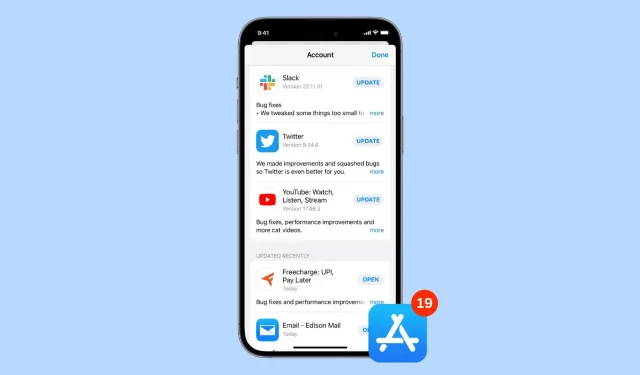
Avez-vous déjà été au milieu d’une mise à jour d’application et avez-vous immédiatement regretté d’avoir lancé la mise à jour ? Cela pourrait être pour diverses raisons; peut-être que la mise à jour supprime une fonctionnalité préférée ou casse une partie de l’application en question.
Quelle que soit votre raison, nous vous montrerons comment annuler une mise à jour d’application sur iPhone ou iPad. Une fois cela fait, vous pouvez conserver la version actuellement installée de cette application.
Comment annuler la mise à jour actuelle de l’application
1. Sur l’écran principal
Lorsqu’une application est mise à jour, une barre de progression ronde s’affiche au-dessus de son icône. Si vous cliquez dessus, la mise à jour s’arrêtera. Donc, pour annuler la mise à jour en cours, appuyez sur l’icône de l’application pour l’arrêter. Appuyez ensuite sur la même icône d’application et maintenez-la enfoncée, puis sélectionnez Annuler le téléchargement.
Bien sûr, vous pouvez également appuyer et maintenir sans arrêter le téléchargement, mais la pause est un simple clic et vous donne juste assez de temps pour appuyer et maintenir pour voir l’option d’annulation.
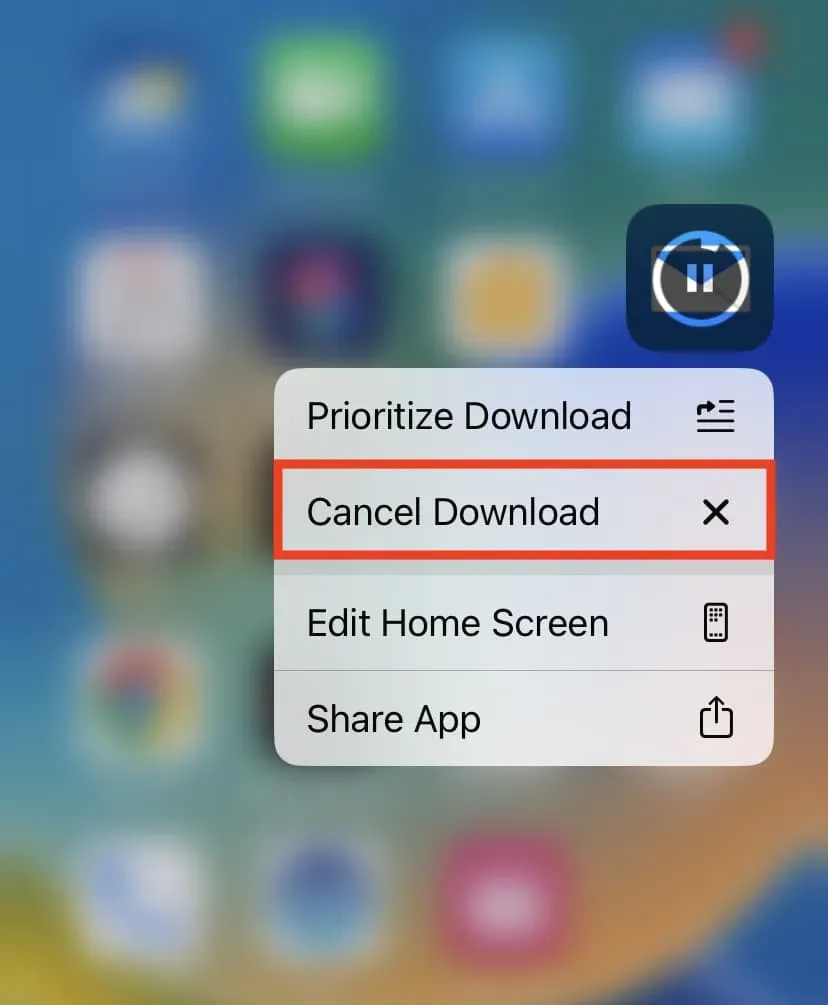
Remarques:
- Même après avoir annulé la mise à jour, vous verrez un petit point indiquant que l’application a été récemment mise à jour. Cependant, assurez-vous que votre application n’a pas été mise à jour avec succès et que vous utilisez toujours l’ancienne version.
- Une fois la mise à jour commencée à s’installer, il sera impossible de l’annuler.
2. Depuis l’App Store
Sur la page Mises à jour de l’App Store, appuyez sur le petit cercle de progression pour arrêter le téléchargement et l’installation de la mise à jour.
Cette astuce permet également d’arrêter rapidement plusieurs mises à jour d’applications si vous avez sélectionné l’option Tout mettre à jour.
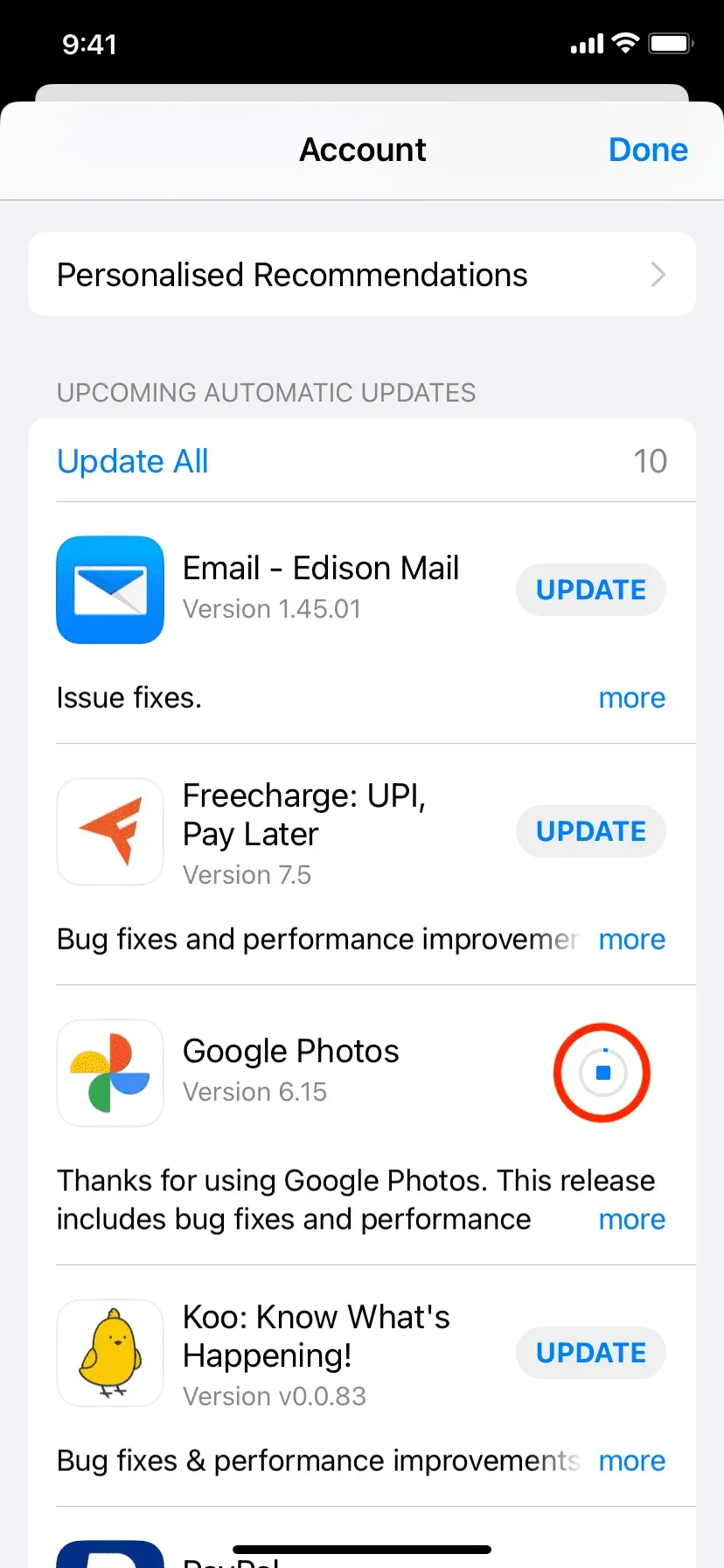
3. Désactivez les données cellulaires ou le Wi-Fi.
En plus des options ci-dessus, vous pouvez ouvrir rapidement le centre de contrôle de l’iPhone en balayant vers le bas depuis le coin supérieur droit sur les modèles d’iPhone avec Face ID, ou en balayant depuis le bas de l’écran sur les modèles d’iPhone avec un bouton Accueil. À partir de là, désactivez le Wi-Fi et les données cellulaires en appuyant sur leurs icônes.
Dès que vous désactivez la connexion Internet sur votre iPhone, la mise à jour en cours sera interrompue. Vous avez maintenant suffisamment de temps pour appuyer et maintenir l’icône de l’application et annuler le téléchargement (première méthode ci-dessus).
Note. Si vous utilisez le Wi-Fi et que vous le désactivez, votre iPhone passera immédiatement à l’utilisation des données cellulaires et continuera à se mettre à jour. Assurez-vous donc de le désactiver également. Ou vous pouvez cliquer sur l’icône de l’avion, ce qui désactivera le Wi-Fi et le cellulaire.
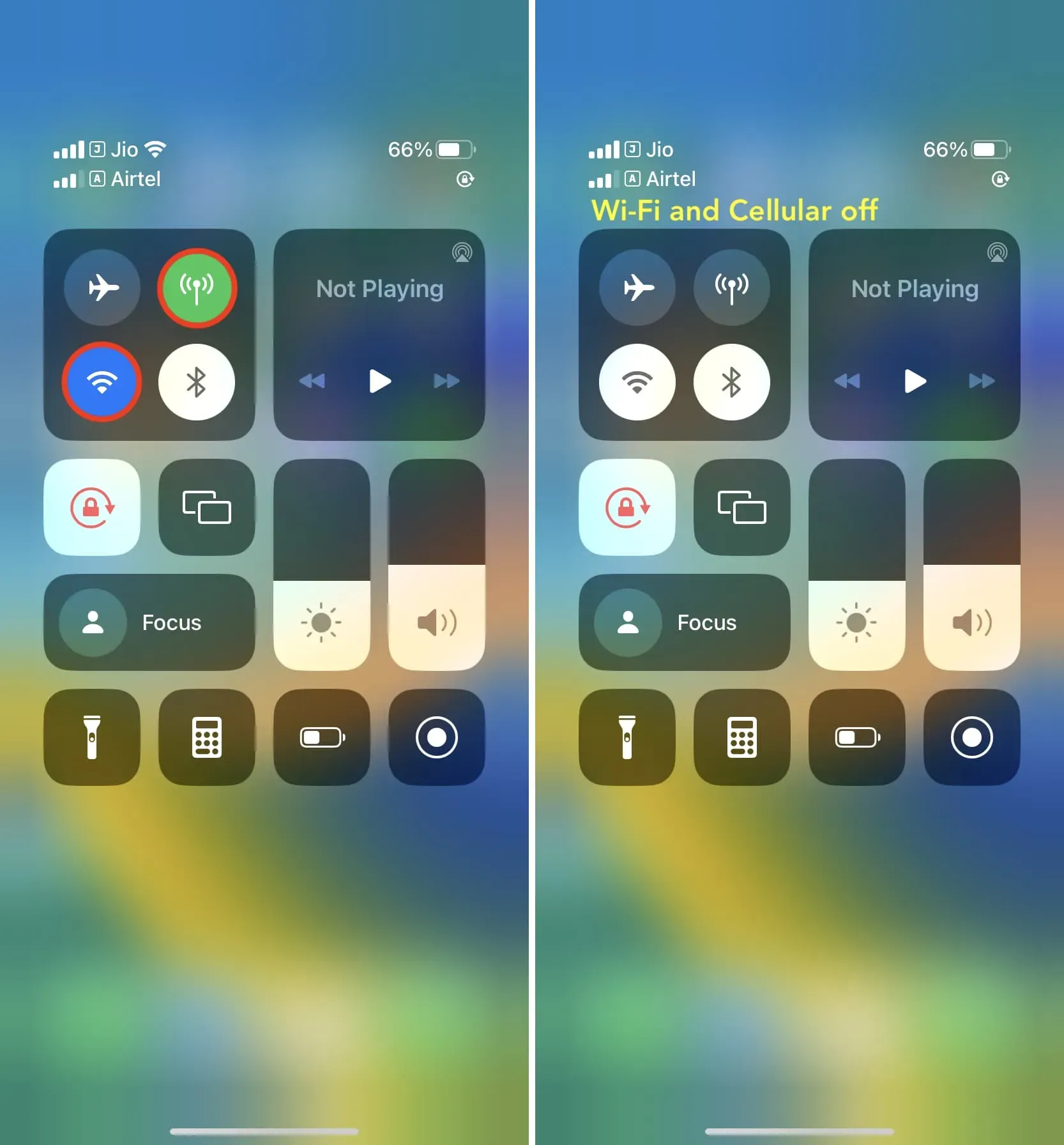
4. Éteignez votre iPhone
Enfin, vous pouvez éteindre l’iPhone, ce qui arrêtera la mise à jour actuelle de l’application. Mais notez que la taille de la mise à jour de la plupart des applications est très petite, et au moment où vous appuyez sur les boutons physiques pour éteindre votre iPhone, la mise à jour peut déjà être terminée. Par conséquent, je recommande d’utiliser les conseils ci-dessus car ils sont plus rapides et plus efficaces.
Arrêter la mise à jour de l’application iOS
Voici comment vous pouvez empêcher une application d’être mise à jour à mi-parcours. Bien que ses utilisations soient probablement rares, il est bon de savoir si vous en avez besoin.
Gardez à l’esprit qu’avec certaines mises à jour d’applications, vous devrez dessiner très rapidement. D’autres applications, selon la nature de la mise à jour et la taille du téléchargement, vous donneront beaucoup de temps pour décider de ce que vous voulez faire.



Laisser un commentaire